Мобильная Версия
Oxxy предоставляет потрясающее решение для пользователей, которые хотят, чтобы их сайт выглядел отлично не только на компьютере, но и на мобильном устройстве. Наш Мобильный Редактор позволяет с легкостью создавать отдельную версию сайта для отображения на смартфонах. p>
Вы можете легко менять порядок и размер элементов, а также скрывать их в мобильной версии своего сайта, чтобы дизайн был полностью оптимизирован для просмотра на мобильных устройствах. В то же время, дизайн вашего десктопного сайта не изменяется.
Не забывайте, что для использования Мобильного Редактора, нужно сначала создать десктопную версию сайта, т.к. в мобильной версии можно только менять размер или порядок элементов, или скрывать их, а не добавлять новые.
Вход в Мобильный Редактор
Чтобы войти в Мобильный Редактор нажмите на значке Мобильный Вид в левой части редактора: ![]()
Перемещение элементов
Мобильный Редактор позволяет перемещать все элементы в любое место на странице. Чтобы переместить элемент, просто нажмите на нужном элементе, и перетащите его в нужное место.
Переместить на передний или задний план
В Мобильном Редакторе можно перемещать элементы на передний или задний план других элементов. Для этого нажмите на элементы, чтобы появилось меню элемента. Чтобы переместить элемент на передний план, нажмите на первый значок – Переместить Группу на передний план: 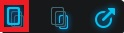
Чтобы переместить элемент на задний план, нажмите второй значок – Переместить Группу на задний план : 
В Мобильном Редакторе можно изменять размер всех элементов, чтобы они помещались на мобильных страницах. Для этого нажмите на элементе для появления маркеров изменения размера. Удерживая маркер, перетащите его для изменения размера элемента.
Скрыть элементы
Мобильный Редактор позволяет скрывать определенные элементы, если Вы не хотите, чтобы они отображались на мобильной версии страниц. Для скрытия элемента, выберите его и нажмите значок Скрыть из мобильной версии (третья кнопка в меню элемента): ![]()
Вы можете просмотреть все скрытые элементы открыв секцию Скрытые Виджеты в левой части мобильной редактора: ![]()
Оттуда Вы можете легко восстановить каждый из скрытых элементов нажатием кнопки Отобразить виджет: ![]()
Также Вам доступен предварительный просмотр каждого скрытого элемента при наведении на него указателем мыши в секции Скрытые Виджеты.
Переключившись в мобильную версию сайта в первый раз, Вы заметите, что некоторые из элементов на Ваших страницах не отображаются. Причина этого в том, что по умолчанию все фигуры (круг, прямоугольник, полоса, горизонтальная и вертикальная линии) скрыты. Вы можете найти их в секции Скрытые Виджеты . Оттуда Вы также можете восстановить их в любой момент.
Переход между страницами сайта
Переход между страницами сайта в мобильной версии осуществляется также как в десктопной версии. Чтобы перейти к другой странице, просто откройте панель Все страницы и выберите ту страницу, которую Вам нужно отредактировать.
Включить Мобильную Версию
По умолчанию на мобильных устройствах будет отображаться десктопная версия сайта. Если Вы хотите, чтобы пользователи смартфонов видели мобильную версию Вашего сайта, Вам сначала нужно ее включить.
Для этого перейдите в панель Настройки сайта и отметьте флажок Включить Мобильную версию: ![]()

